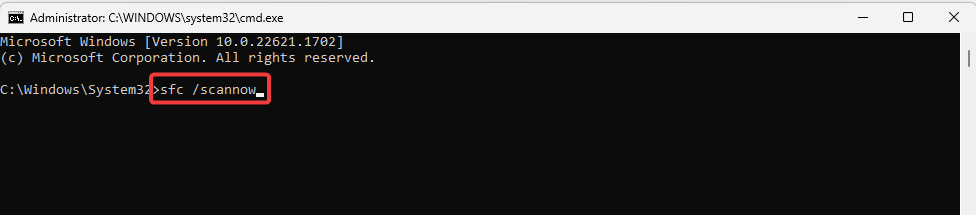- Microsoft, CompTIA, Oracle, Cisco ve benzerlerinden belirli bir sertifika almak için resmi bir sınavı geçmeniz gerekir. Seviyenizin ne olduğunu ve nerede daha fazla öğrenmeniz gerektiğini görmek için Alıştırma Testlerini bulabilirsiniz.
- Bazı alıştırma testleri, bir VCE Player gerektiren .vce dosyasındadır. Dosyayı açarken sorun yaşıyorsanız, Windows Mağazasını sıfırlayın ve programı yeniden yükleyin. Daha fazlasını öğrenmek için okumaya devam edin.
- Bazı testler .pdf formatında bulunur. Bu konuda daha rahatsan, VCE'yi pdf'ye dönüştür alternatif olarak.
- Genel düzeltmelerden güvenlik ve güncellemelere kadar, karşılaşabileceğiniz sorun ne olursa olsun, aşağıdaki kılavuzları izleyin: Windows 10 bölümü ve onları düzelteceksin.

Bu yazılım, sürücülerinizi çalışır durumda tutar, böylece sizi yaygın bilgisayar hatalarından ve donanım arızalarından korur. Tüm sürücülerinizi şimdi 3 kolay adımda kontrol edin:
- DriverFix'i indirin (doğrulanmış indirme dosyası).
- Tıklayın Taramayı Başlat tüm sorunlu sürücüleri bulmak için.
- Tıklayın Sürücüleri güncelle yeni sürümleri almak ve sistem arızalarını önlemek için.
- DriverFix tarafından indirildi 0 okuyucular bu ay
Birçok kullanıcı, dosyaları A+ VCE'de açamadıklarını bildirdi.
hata mesajı Dosya açılırken hata oluştu, sorun devam ederse, lütfen bu dosyanın kopyası veya konumunu gösteren bir işaretçi ile … adresine bildirin. bir dosya yüklemeye çalışırken açılır.
Aşağıdaki kılavuzda, sizi bu can sıkıcı sorunu çözmeye yönelik bir dizi çözüme götüreceğiz.
A+ VCE'nin çalışmama hatası nasıl düzeltilir dosya yüklenirken
- Windows Uygulaması sorun gidericisini çalıştırın
- Windows Mağazası sıfırlaması yapın
- Powershell aracılığıyla değişiklik yapın
- Başka bir kullanıcı oluştur
- Programı yeniden yükleyin
1. Windows Uygulaması sorun gidericisini çalıştırın
Windows Uygulaması sorun gidericisirolü tespit etmektir Çalışmayan Windows Mağazası uygulamaları ve bu hatalar için düzeltmeleri otomatik olarak bulur.
Sorun gidericiyi çalıştırmak, bu can sıkıcı A+ VCE hatasını düzeltmenize yardımcı olacaktır. En son işletim sistemi sürümünü kullanıyorsanız, sorun gidericiyi Ayarlar sayfasından hızla başlatabilirsiniz.

Sorun gidericiyi daha eski Windows 10 sürümlerinde başlatmak için aşağıda listelenen adımları izleyin:
- Başlat düğmesine basın ve Denetim Masasını açın
- Tıklayın Sistem ve Güvenlik

- Altında Güvenlik ve Bakım seç Yaygın bilgisayar sorunlarını giderme
- Tıklayın Donanım ve Ses > Windows Başlat Uygulamaları
- Seç ileri > olup olmadığını kontrol et Onarımı otomatik olarak uygula seçili, değilse seçtiniz mi?
- Tıklayın Sonraki ve sorun gidericinin sorunları algılamasını bekleyin
- İşlem bittikten sonra > tıklayın Kapat
- Bilgisayarı yeniden başlatın ve sorunun çözülüp çözülmediğini kontrol edin.
2. Windows Mağazası sıfırlamayı çalıştırın
Komut istemini kullanarak bir Windows Mağazası sıfırlaması yapmayı deneyin. Bunu yapmak için şu adımları izleyin:
- Başlat düğmesine basın
- Arama kutusuna yazın komut istemi > arama sonucuna sağ tıklayın ve seçin Yönetici olarak çalıştır

- Tür WSreset.exe komut isteminde ve klavyenizde Enter tuşuna basın
- Bilgisayarını yeniden başlat
3. Değişiklikleri Powershell ile yapın
Bazı kullanıcılar, Powershell'e belirli bir komut girerek A+ VCE'ye erişim vererek sorunu çözdü.
Bu düzeltmeyi denemek, şu adımları izlemenizi gerektirir:
- Başlat düğmesine basın
- Arama kutusuna yazın güç kabuğu > arama sonucuna sağ tıklayın ve seçin Yönetici olarak çalıştır
- Aşağıda sunulan komutu yazın ve enter tuşuna basın:
Get-AppxPackage -tüm kullanıcılar Microsoft. Windows Mağazası | Foreach {Add-AppxPackage -DisableDevelopmentMode -“$($_.InstallLocation) AppXManifest.xml”} Kaydolun
4. Başka bir kullanıcı oluştur
Başka bir Windows kullanıcısı oluşturmayı deneyin ve yeni oluşturulan kullanıcıdan A+ VCE'yi açın.
İkinci bir kullanıcı oluşturmak için şu adımları izleyin:
- Başlat düğmesine basın > açın Ayarlar
- git Hesaplar > tıklayın Aile ve diğer insanlar
- Seç Bu kişinin oturum açma bilgilerine sahip değilim > seç Microsoft hesabı olmayan bir kullanıcı ekleyin
- Kullanıcı adı, şifre ve diğer gerekli bilgileri girin > tıklayın Sonraki
- Yeni kullanıcıyı oluşturduktan sonra, ona aşağıdaki gibi yönetici ayrıcalığı vermeniz gerekir:
- Başlat düğmesine basın > açın Ayarlar
- git Hesaplar > tıklayın Aile ve diğer kullanıcılar

- Yeni hesap adını seçin > tıklayın Hesap türünü değiştir
- Batmak Hesap tipi > seç yönetici ve tıklayın TAMAM MI
- Bilgisayarınızı yeniden başlatın ve yeni oluşturulan kullanıcıyla oturum açın
5. Programı yeniden yükleyin
Hiçbir şey yolunda gitmezse, son çareniz programı kaldırıp yeniden yüklemek olacaktır.
Programı, diğer programlarda olduğu gibi Denetim Masası'ndan kaldırın.
Bu görevi gerçekleştirmek için aşağıdaki adımları izleyin:
- Başlat düğmesine basın > Denetim Masasını açın
- git Programlar ve Özellikler

- Listede A+ VCE'yi bulun, seçin > tuşuna basın Kaldır
Programı Windows Mağazası'nı kullanarak yeniden yükleyin ve çalışıp çalışmadığını görün.
Bazen kaldırıcı, tüm dosyaları kaldırma ve yükleme işlemi sırasında gerçekleşmiş olabilecek diğer değişiklikleri geri alma konusunda gerçekten iyi bir iş çıkarmaz.
gibi bir araç kullanmak IObit Kaldırıcı eksiksiz ve güvenli bir kaldırma prosedürü gerçekleştirmenize izin verecektir. Bu şekilde, A+ VCE'yi yeniden yüklemenin beklendiği gibi çalışacağından emin olabilir ve dosya yükleme hatasından kurtulabilirsiniz.

IObit Kaldırıcı
Onunla ilişkili tüm yazılımları ve gereksiz dosyaları güvenle kaldırır.
Şimdi dene
Bunlar en çok işe yaradığını bulduğumuz çözümler. Umarız size yardımcı olmuşlardır. Başka çalışma çözümleri biliyorsanız, lütfen bunları aşağıdaki yorum bölümünde paylaşın.
Sıkça Sorulan Sorular
VCE, Virtual Certification Exam'in kısaltmasıdır ve gerçek sınavlar sırasında ortamı simüle eden çevrimiçi sınavlara girmenizi sağlayan Visual CertExam Yazılımı için kullanılan bir dosyadır.
Bunun için bir VCE Player veya Viewer'a ihtiyacınız var. Böyle bir yazılım, Windows Mağazasında bulunabilen A+ VCE'dir, ancak onları PDF'ye dönüştür.
Normalde, VCE dosyaları Visual CertExam Suite'te açılır. Visual CertExam Designer, sınavlar oluşturmak ve düzenlemek için bir araçtır ve Yönetici aracı, sınava girmenizi sağlar.